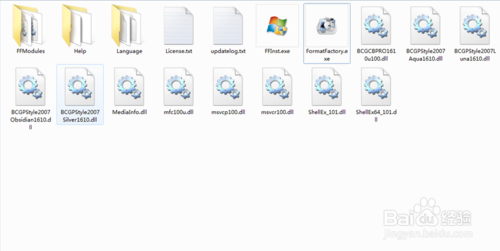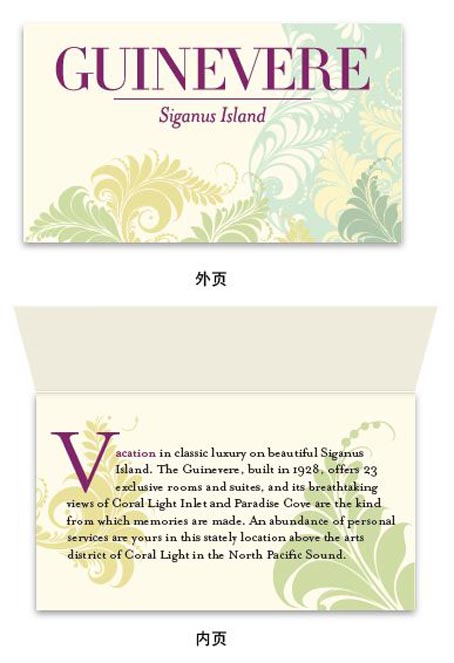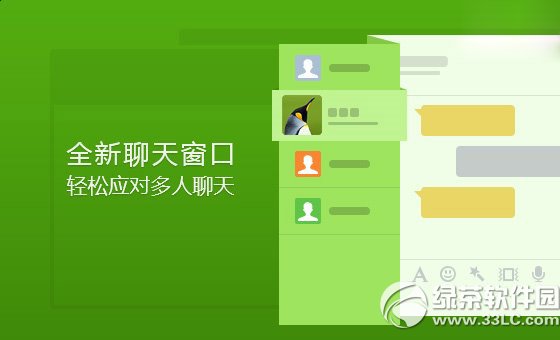萬盛學電腦網 >> 圖文處理 >> Photoshop教程 >> ps圖片處理 >> ps為照片制作油畫風格
ps為照片制作油畫風格
用PS打開自己需要處理出油畫效果的照片,然後將其復制一個圖層。(復制用ctrl+j,或菜單命令完成)
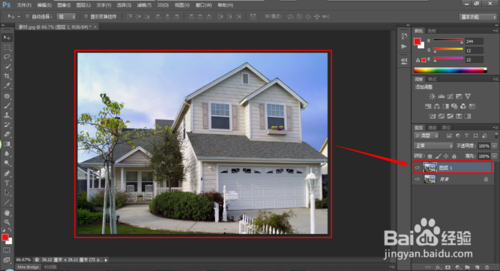
使用菜單“選擇”-“色彩范圍”,我們先選擇圖中的接近黑色的部分區域,將其選區復制出來,然後塗上“黃色-橙色”之間的顏色,也可以塗抹其它自己喜歡的顏色(塗色可以用漸變、油漆桶等等)。
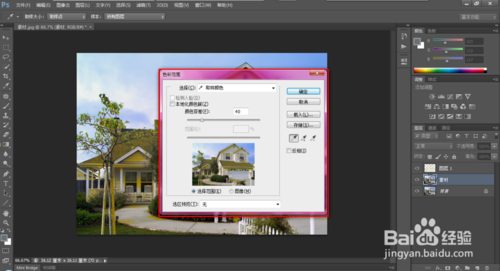

然後進行其它顏色的選取,塗上自己喜歡的色彩,在選擇的過程中,選擇自己想更改的顏色范圍,適當的調整容差,適當的選擇塗抹方式。
如圖所示:一張重新塗好顏色的圖片誕生了。

將自己塗抹好色彩的照片圖層進行合並,即“合並可見圖層”或者“ctrl+shift+Alt+E”,方便添加油畫效果。

接下來添加“油畫”效果了,菜單“濾鏡”-“油畫”,在油畫添加界面中,調整參數,使得自己喜歡即可。
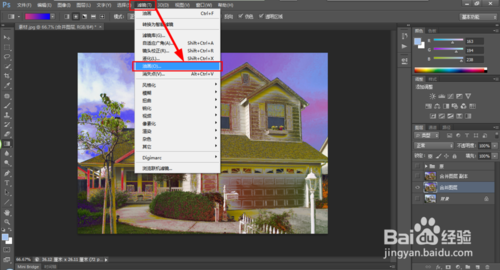

然後添加模糊效果,使得照片更加的美觀。
菜單“濾鏡”-“模糊”-“特殊模糊”,或者其它模糊方式也能添加出模糊效果,根據自己的喜歡進行選定。
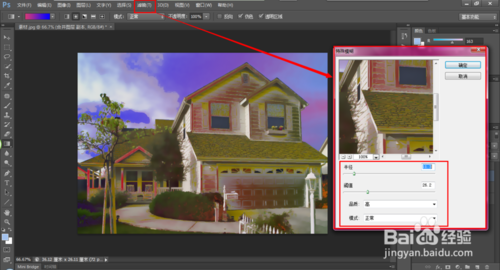
7最後添加個性簽名或者其它的文字,這樣,一張具有油畫效果的照片誕生了。

- 上一頁:PS給花卉作品增加亮點
- 下一頁:Photoshop影樓婚紗照修圖
ps圖片處理排行
軟件知識推薦
相關文章
copyright © 萬盛學電腦網 all rights reserved